Advertentie
Stock Android heeft een lange weg afgelegd op het gebied van uiterlijk, maar er is niet één stijl die iedereen kan aanspreken. Aangepaste ROM's zoals CyanogenMod bieden een manier om het heft in eigen handen te nemen Wat is rooten? Wat zijn aangepaste ROM's? Leer Android LingoHeb je ooit een vraag gehad over je Android-apparaat, maar het antwoord bevatte een heleboel woorden die je niet begreep? Laten we het verwarrende Android-jargon voor je opsplitsen. Lees verder . Je kunt alles thema's maken, van het meldingenpaneel tot de navigatiebalk en alles daartussenin.
Maar zelfs dan heb je misschien moeite gehad om een CyanogenMod-thema in de Play Store te vinden dat je aanspreekt. Waarom zou u er in dat geval niet zelf een maken? Dankzij een relatief nieuwe app genaamd Theme DIY is dit niet zo intimiderend als het klinkt.
Ten eerste: hoe u uw thema kunt wijzigen
De manier waarop u uw CyanogenMod-thema verwisselt, heeft: een beetje veranderd in de loop der jaren Een aangepast ROM op uw Android-apparaat installeren Klaar om je Android-telefoon of -tablet nieuw leven in te blazen? Het installeren van een aangepast ROM is de beste manier om dat te doen - het voorzien van nog betere prestaties en functies. Lees verder , dus laten we eerst de basis doornemen. Als je CyanogenMod draaien CyanogenMod-installatieprogramma nu beschikbaar voor beperkte apparatenHet officiële CyanogenMod-installatieprogramma is zojuist in de Play Store geland naast een pc-client die het ROM-flashingproces veel gemakkelijker zou moeten maken. Lees verder , uw telefoon of tablet moet een app hebben met de naam Thema's al geïnstalleerd. Het bevindt zich in de app-lade naast andere software, of u kunt er toegang toe krijgen via Instellingen > Thema's.
Thema's wordt geleverd met de standaardstijl waarmee u al bekend bent en de optie om meer te downloaden.
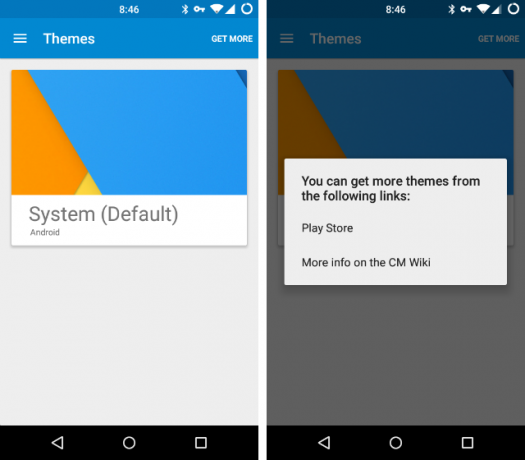
De app sluit aan op de Play Store en er zijn geen tekort aan CyanogenMod-thema's waaruit u kunt kiezen Meer van de beste gratis CyanogenMod-thema'sOp zoek naar een snelle, gemakkelijke en gratis manier om je Android-apparaat aan te passen? Bekijk deze thema's! Lees verder . Serieus, er zijn zoveel opties De beste CM11-thema's voor uw Android-apparaatGebruik je CyanogenMod 11 en wil je je apparaat aanpassen? Deze thema's maken het gemakkelijk en superleuk. Lees verder .
U hoeft zich echter niet volledig te committeren aan welke u ook kiest. U kunt ervoor kiezen om alleen de meldingsbalk en het vergrendelscherm te wijzigen, of u kunt op een andere manier elementen van verschillende thema's naar wens mixen en matchen.
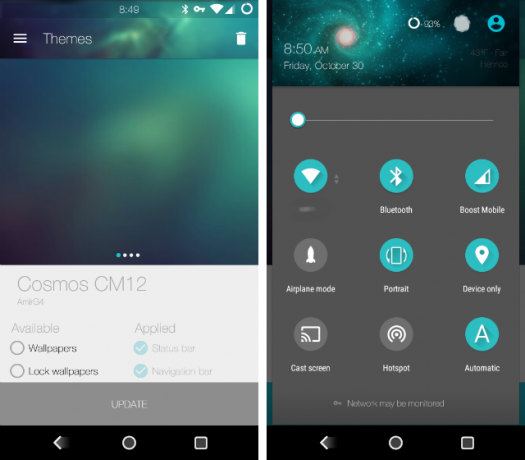
Je eigen thema maken
Oké, nu ben je klaar om je eigen thema te maken. In plaats van handmatig bestanden te vervangen en APK's aan te passen, kun je nu de gratis ThemeDIY-app van ontwikkelaar Darkion Avey downloaden van Google Play. Je hebt een apparaat nodig met Android Lollipop of hoger en ondersteuning voor CyanogenMod 12-thema's.
Wanneer u ThemeDIY voor het eerst opent, krijgt u een grotendeels leeg scherm te zien. Tik op het zweven plus knop onderaan het scherm om aan de slag te gaan.
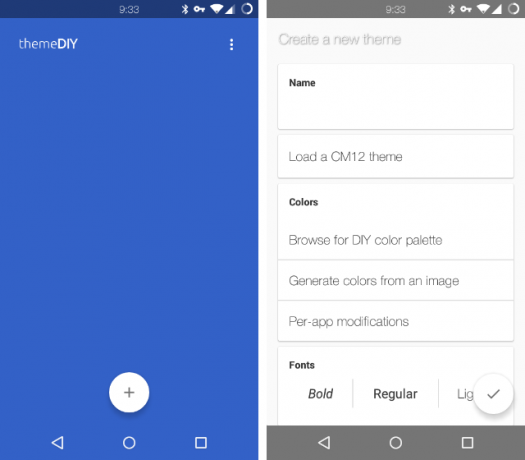
U zou nu het scherm voor het maken van een thema moeten zien. Begin met het typen van een naam. U kunt dan een bestaand CyanogenMod 12-thema laden dat u wilt wijzigen, een doe-het-zelf-kleurenpalet selecteren of uw kleuren uit een afbeelding afleiden.
Hieronder zie je mijn thema getiteld SofaBot, met kleuren gegenereerd op basis van een foto van een Android-knuffel die op een futon zit.
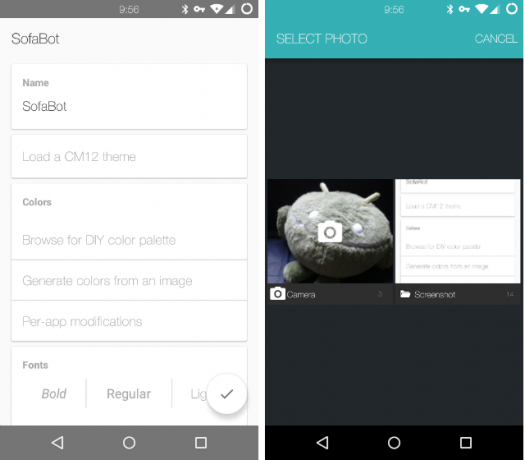
Om handmatig systeemkleuren te selecteren, duik je in de aanpassingen per app sectie. Met ThemeDIY kun je het uiterlijk van de status-, actie- en navigatiebalken aanpassen. Voel je vrij om te kiezen tussen een donkere of lichte achtergrond en pas vervolgens de kleur van de tekst aan.
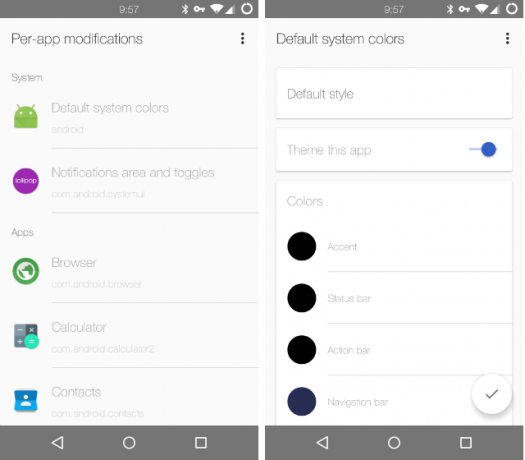
U kunt aanpassen hoe uw thema zich aanpast aan elke app. U hoeft niet meer te wachten op ontwikkelaars om deze kleine wijzigingen voor u aan te brengen.
Ga vervolgens verder met het kiezen van lettertypen en selecteer bestanden voor de standaardachtergrond, lockscreen en opstartanimatie.
Je thema toepassen
Wanneer u klaar bent met het aanbrengen van wijzigingen, selecteert u de zwevende vinkje in de rechterbenedenhoek. Het voorheen lege ThemeDIY-startgebied toont nu je thema midden in het scherm. Op de miniatuur kunt u de naam, stijlkleuren en achtergrond zien.
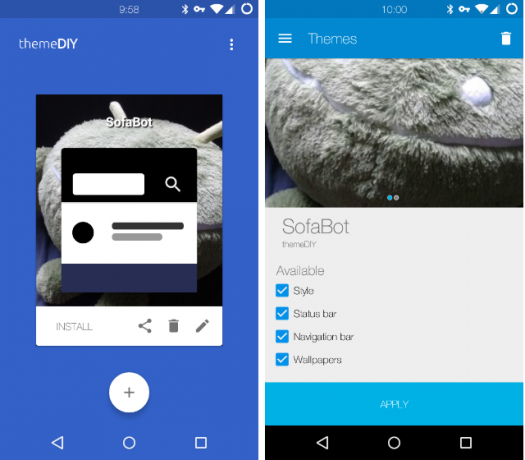
Tik op de installatieknop. Er verschijnt een melding waarop u kunt tikken om uw thema toe te passen. Of je kunt teruggaan naar de Thema's app en selecteer je creatie in je lijst met geïnstalleerde thema's. Als je een geroot apparaat hebt, kun je een deel van dit werk vermijden door ThemeDIY thema's automatisch te laten installeren.
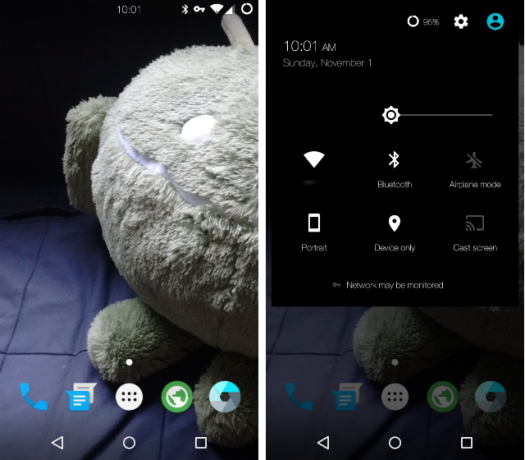
Een paar dingen om te overwegen
De ontwikkelaar staat niet toe dat je thema's verkoopt die je maakt met ThemeDIY, en je kunt ook geen donatieversies maken. Het is ook niet toegestaan om zonder toestemming werk te wijzigen en te delen op basis van betaalde thema's, zoals dat zou als piraterij worden beschouwd Piraterij op Android: hoe erg is het echt?Android is berucht om zijn ongebreidelde piraterij, dus we onderzoeken hoe erg het precies is. Lees verder .
Out of the box, de app wordt geleverd met advertenties. U hebt echter de mogelijkheid om deze direct in het instellingengebied uit te schakelen. Als je dat doet, overweeg dan om de ontwikkelaar een in-app-donatie te sturen ter compensatie.
Druk je stijl uit
Aangepaste ROM's geven Android-gebruikers veel meer opties om hun interface aan te passen Wat zijn de beste aangepaste Android-ROM's?Het moment dat je je realiseert dat je je Android-telefoon kunt flashen met een nieuwe ROM, is cruciaal. Plots ben je vrij: eindeloze aanpassingsopties, geen bloatware van leveranciers meer en, het beste van alles, je hebt geen... Lees verder dan hun telefoons en tablets uit de doos bieden. ThemeDIY voelt als een natuurlijke uitbreiding op CyanogenMod en andere ROM's.
U zit niet vast aan de thema's in de Play Store en u kunt de kleuren en transparantieniveaus naar wens wijzigen. Het proces is nu net zo eenvoudig als het verplaatsen van uw meldingsschakelaars en navigatieknoppen.
Heb je eerder Android-thema's gemaakt? Ben je blij om te zien hoe gemakkelijk het proces is geworden? Geluid uit in de reacties hieronder!
Bertel is een digitale minimalist die schrijft vanaf een laptop met fysieke privacyschakelaars en een besturingssysteem dat is goedgekeurd door de Free Software Foundation. Hij waardeert ethiek boven functies en helpt anderen de controle over hun digitale leven te nemen.